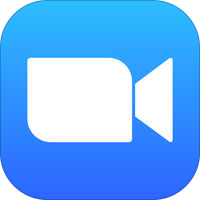アイパッドからアイフォンに写真をうつすのはどうしたらいいですか?
こんにちは、中川です。
今日は、メルマガ読者さんから質問を頂きました^^
初心者さんには、あるあるの疑問ですね。
iPhoneの方がよく写真を撮るけれど、見るのはiPadの方が向いている。
そんな疑問に答えていこうと思います( ̄^ ̄)ゞ
初心者さん向けの、やり方は3つあります。
- フォトストリームを使う
- iCloud写真共有を使う
- AirDropを使う
お好きなやり方で、写真の移行にチャレンジしてみてください!
フォトストリームで、写真をiPhoneからiPadに移す
iPad、iPhoneの写真アプリには「フォトストリーム」という機能があります。
この「フォトストリーム」は、iPadの写真もiPhoneの写真も保存されて、お互いに見る事ができるフォルダです。
フォトストリームの設定
「フォトストリーム」機能を使うには、まず「設定」を確認しましょう。
「設定」→「写真とカメラ」→「マイフォトストリーム」がオン
になっている事を確認しましょう
写真アプリの「フォトストリーム」を確認
それでは、準備としてiPad、iPhoneともにWiFiに接続しましょう。
ここは、大事です。「フォトストリーム」に保存されるタイミングは、Wifiに接続されたときです。
しばらくすると、写真アプリの「フォトストリーム」にiPad、iPhoneの写真が同期されます。
これで、iPhoneで撮った写真をiPadで確認する事ができますよ!
「フォトストリーム」は1000枚まで同期
ただし、この機能の注意点として1000枚までの写真が同期されます。
1001枚からは消えていくので、気をつけましょう^^:
iCloud写真共有で、写真をiPhoneからiPadに移す
次にiCloud社員共有という機能を使います。
これはiCloudにフォルダを作って、そこに入れた写真だけが、iPad、iPhoneで共有できる機能です。
iCloud写真共有の設定
「iCloud写真共有」機能を使うには、まず「設定」を確認しましょう。
「設定」→「写真とカメラ」→「iCloud写真共有」がオン
になっている事を確認しましょう
iCloud写真共有の設定
iCloud写真共有のやり方は、こちらの記事を参考にしてくださいませ( ̄^ ̄)ゞ
この方法で「共有アルバム」をiPhoneで作れば、自動的にiPadでも確認する事ができますよ!
AirDropで写真を、iPhoneからiPadに移す
最もカンタンなやり方が、AirDropかと思います。
iPhoneから、直接iPadに写真を移動させる事ができます^^
AirDropする前の確認事項
AirDropを行う前に、iPhone、iPadの設定を確認しましょう。
WiFiとBluetoothが両方ともオンになっている事です。
iPad、iPhoneともにオンにしてくださいね!
これで、準備OK!
iPhoneからiPadにAirDropで写真を送る方法
さてさて、具体的なやり方は以前ブログに書きましたよ!